Nettoyage du Laser Scanner Focus
Aperçu
Dans l'article suivant, vous trouverez des instructions étape par étape pour nettoyer correctement les Laser Scanners FARO® Focus.
Attention aux utilisateurs de Focus Premium :
Les performances de tout appareil de mesure se dégradent en cas de contamination du système optique. En raison de la grande précision du scanner laser Focus Premium, ces modèles ont tendance à être plus sensibles à la contamination du système optique par la poussière ou la saleté. Il est recommandé d'inspecter (et de nettoyer si nécessaire) le miroir et le couvercle en verre de l'optique du capteur fréquemment, en particulier lorsque le balayage est effectué dans des environnements très poussiéreux. Veuillez suivre les instructions de nettoyage figurant dans cet article.
Avant de commencer
|
|
Matériel requis
- Air comprimé, spray ininflammable Techspray DUSTER 1671 (sans huile), hautement recommandé par FARO.
- Liquide de nettoyage optique ininflammable et sans acétone vendu par FARO (référence ACCSS6024) ou liquide Dust-Aid Ultra Clean, fortement recommandé par FARO.
- Chiffon de nettoyage optique vendu par FARO (numéro de pièce ACCSS6025) ou disponible dans les magasins de fournitures optiques.
- Petite bouteille compte-gouttes et bouteilles moyennes pour produits nettoyants, disponibles dans les magasins d’optique ou les magasins de produits chimiques.
- Forceps en acier inoxydable, disponibles dans les magasins d’optique ou les magasins de produits chimiques.
- Pour les éléments optiques très sales, savon doux neutre, disponible dans les magasins d’optique ou les magasins de produits chimiques.
Pour apprendre comment nettoyer correctement des éléments optiques légèrement sales, regardez la vidéo suivante :
Vous trouverez ci-dessous le processus illustré étape par étape.
Nettoyage préalable à sec (sans contact)
Commencez par enlever toute poussière ou gouttelette de liquide du miroir ou du couvercle du capteur à l'aide d'air sec comprimé ou de vaporisateurs spéciaux (gaz de nettoyage à sec), sans toucher la surface optique de l'objet.
- Soufflez pour envoyer doucement les particules hors de la surface optique à l'aide d'air sec comprimé ou de vaporisateurs spéciaux. Lorsque vous utilisez le vaporisateur, ne secouez pas le flacon et ne le retournez pas.
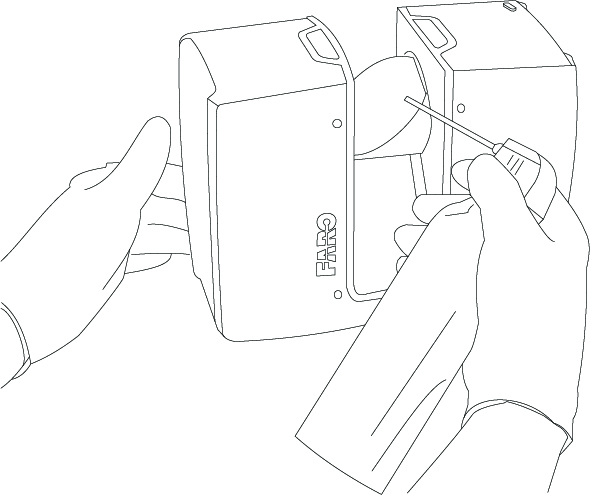
- Réalisez une inspection visuelle.
- Répétez le processus de nettoyage à sec le cas échéant.
- Procédez au nettoyage humide avec un chiffon et un liquide de nettoyage optique ci-après.
Nettoyage humide avec un chiffon et du liquide de nettoyage optique
- En utilisant une nouvelle paire de gants, rassemblez deux ou trois épaisseurs de chiffon de nettoyage optique.
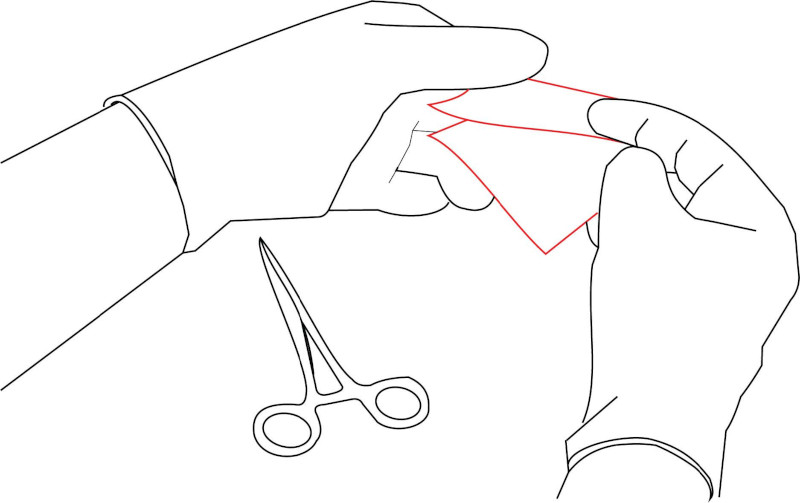
- Pliez les tampons de nettoyage en deux
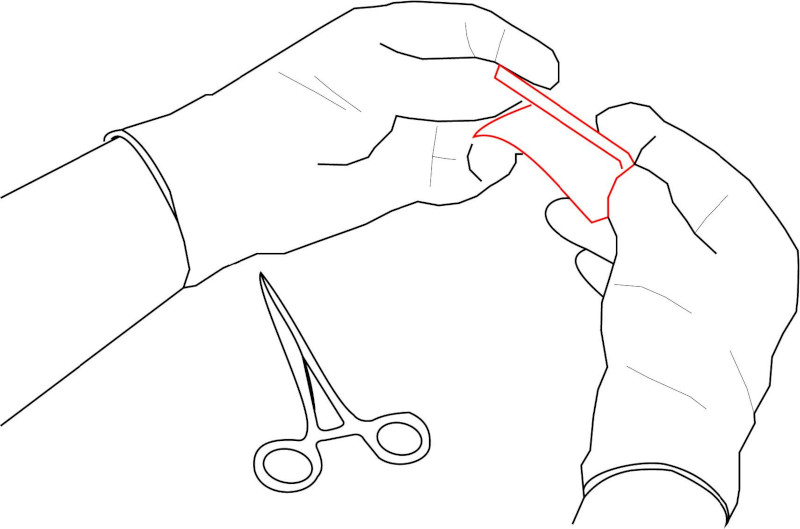
- Pliez les tampons en deux une fois de plus afin de créer un tampon souple carré d'environ 30 mm (1,18 po) de long.
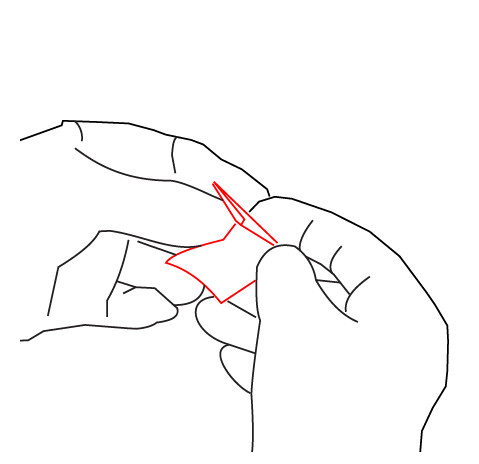
- Utilisez le forceps pour fixer le tampon de nettoyage. Laissez au moins 2-3 mm (0,078 po - 0,118 po) entre le bord du tampon et le forceps.
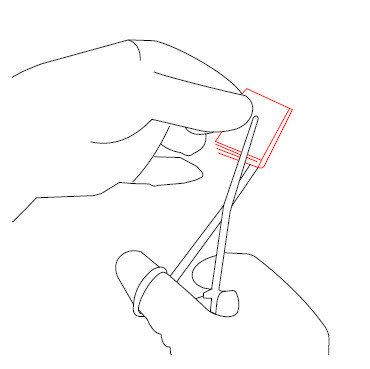
- Pressez doucement le tampon au-dessus des chiffons de nettoyage restants pour créer un chiffon de nettoyage en T.
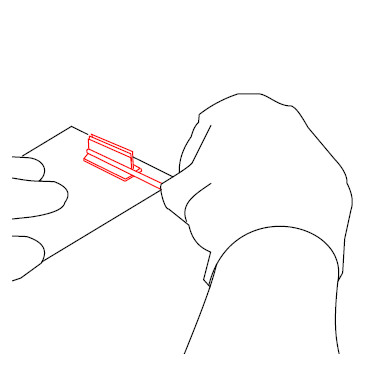
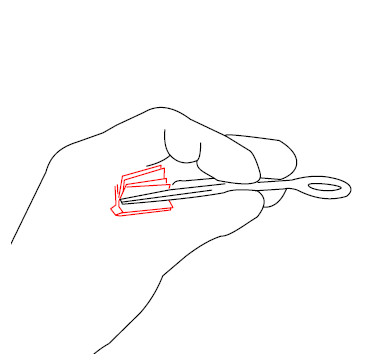
- Utilisez le compte-gouttes pour imbiber le tampon de nettoyage de liquide de nettoyage optique.
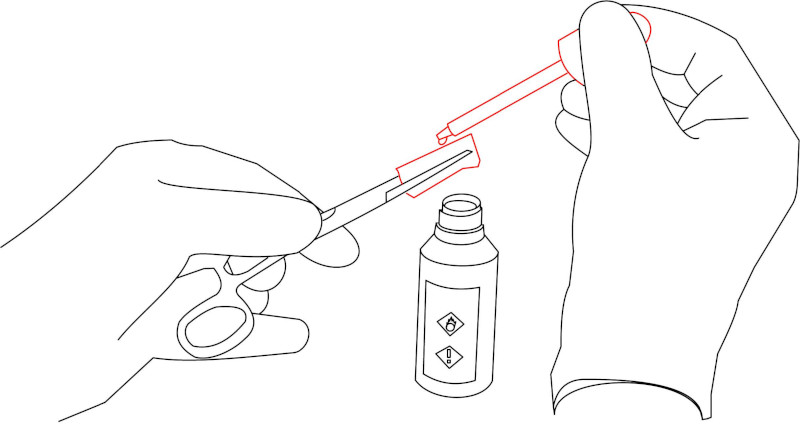
- En effectuant un mouvement linéaire continu et régulier d'une extrémité à l'autre, essuyez délicatement le miroir ou le verre du couvercle du capteur avec le tampon de nettoyage. N'appliquez pas de pression pendant l'essuyage, pour éviter d'endommager la surface optique. La pince ne doit en aucun cas toucher le miroir ou la vitre du couvercle du capteur.
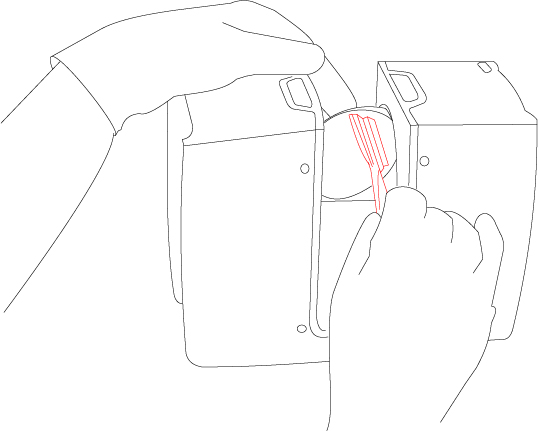
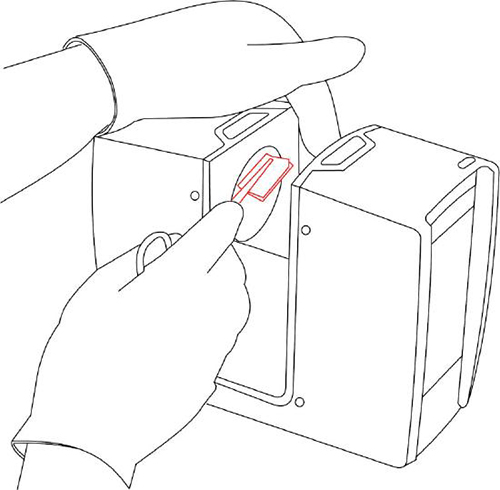
- Après chaque cycle de nettoyage, jetez le chiffon de nettoyage et préparez-en un nouveau, en suivant la méthode présentée ci-dessus.
- Répétez le nettoyage jusqu'à ce que tout le miroir ou l’ouverture du couvercle du capteur aient été essuyés une fois.
- Vérifiez l’état de nettoyage par une inspection visuelle.
- Préparez un autre tampon de nettoyage avec du liquide de nettoyage optique et essuyez délicatement toute la surface du miroir en exerçant une légère pression et dans une direction linéaire.
- Vérifiez l’état de nettoyage par une inspection visuelle. Assurez-vous qu'il ne reste aucune contamination. Si la contamination persiste, répétez le nettoyage avec le liquide de nettoyage optique.
- Enfin, préparez un autre tampon de nettoyage avec du liquide de nettoyage optique et essuyez délicatement l'autocollant de référence sur le châssis du scanner (sous le miroir).
Nettoyage d’éléments optiques très sales
Nettoyage préalable à sec (sans contact)
Commencez par enlever toute poussière ou gouttelette de liquide du miroir ou du couvercle du capteur à l'aide d'air sec comprimé ou de vaporisateurs spéciaux (gaz de nettoyage à sec), sans toucher la surface optique de l'objet.
-
Soufflez pour envoyer doucement les particules hors de la surface optique à l'aide d'air sec comprimé ou de vaporisateurs spéciaux. Lorsque vous utilisez le spray, ne secouez pas le flacon et ne le retournez pas.
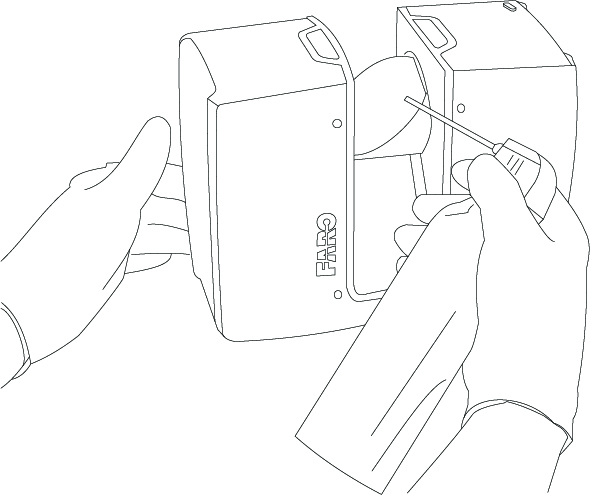
- Réalisez une inspection visuelle.
- Répétez le processus de nettoyage à sec le cas échéant.
- Procédez au nettoyage humide avec de l'eau ou une solution savonneuse douce diluée ci-après.
Nettoyage humide avec de l'eau ou une solution de savon doux dilué
- Dans une base stable et rigide, comme une table ou une boîte de transport en hauteur, retirez l'unité de Laser Scanner de son trépied.
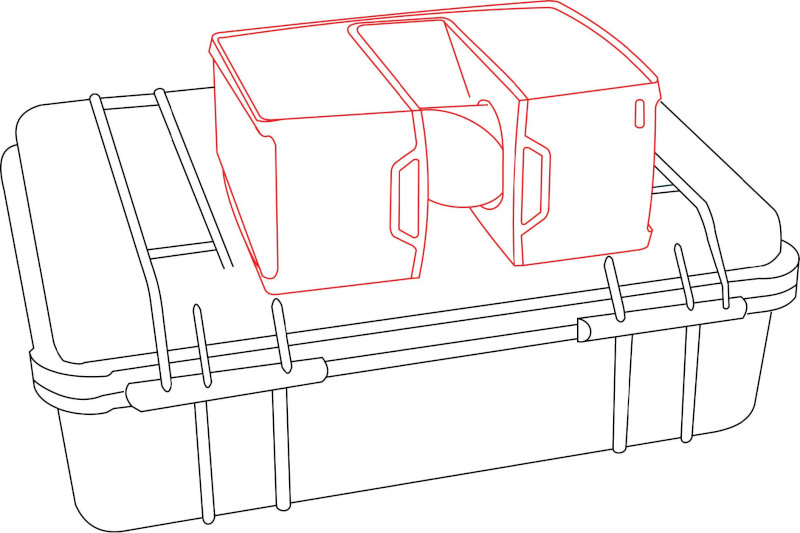
- Posez le Scanner sur son côté long.
- Assurez-vous que le miroir peut bouger librement et qu'il est facilement accessible pour un nettoyage humide.
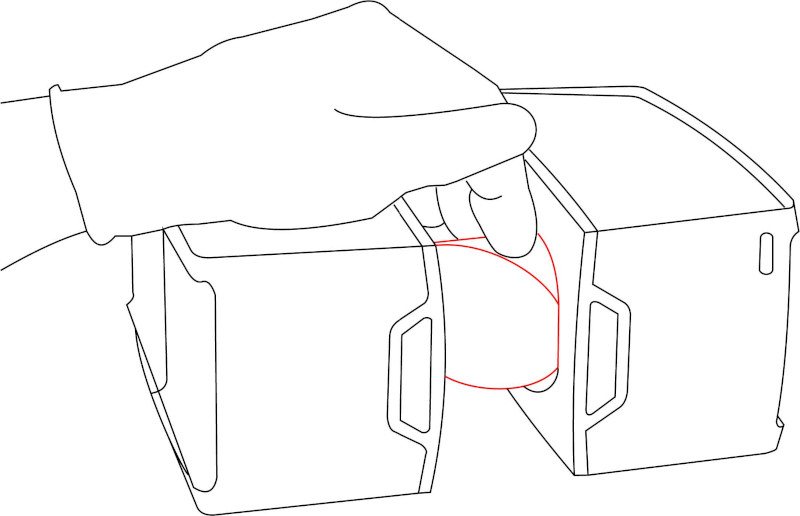
- En utilisant des gants exempts de poussière, tournez le module miroir en position verticale, de sorte que le miroir soit orienté à l'opposé du scanner. Bloquez le miroir du bout des doigts pour le maintenir dans cette position.
- Nettoyez le module miroir (c'est-à-dire le couvercle du capteur) en le rinçant avec de l'eau ou une solution savonneuse neutre diluée en effectuant un mouvement d'oscillation.
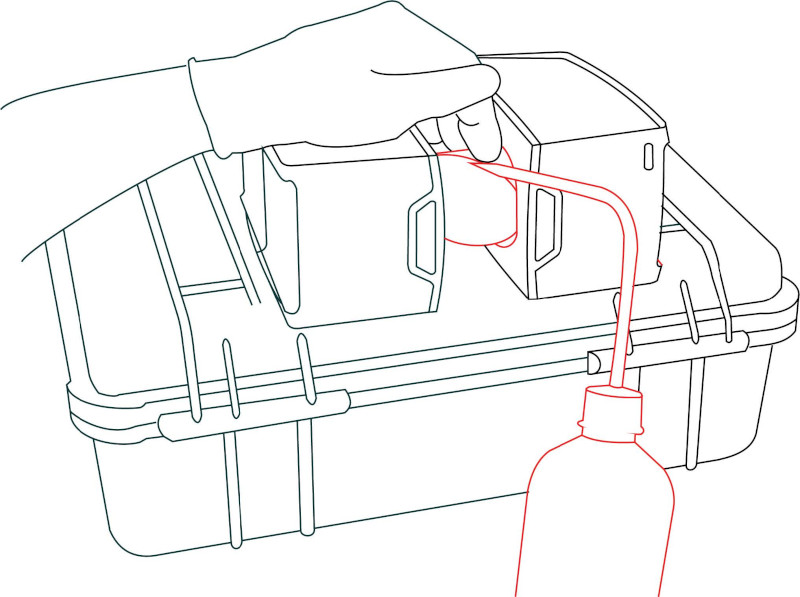
- Attendez que le liquide de nettoyage s'écoule ou sèche. N'essayez pas de sécher l'optique en l'essuyant avec un chiffon à ce stade, car la contamination résiduelle peut causer de graves dommages à l'optique.
- Réalisez une inspection visuelle de l’état du nettoyage.
- Répétez l'étape de rinçage jusqu'à ce que la contamination soit considérablement réduite ou éliminée.
- Attendez que les éléments optiques sèchent.
- Mettez le Laser Scanner en position droite (normale) et assurez-vous qu’il est stable. Par exemple, placez-le sur une table ou une boîte de transport. Vous pouvez également utiliser le trépied pour le montage.
- Passez au processus de nettoyage des optiques légèrement contaminées comme expliqué ci-dessus.

